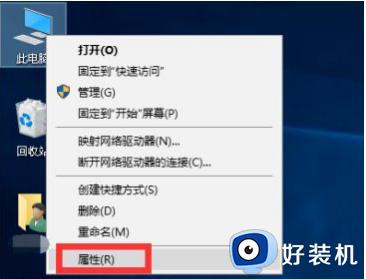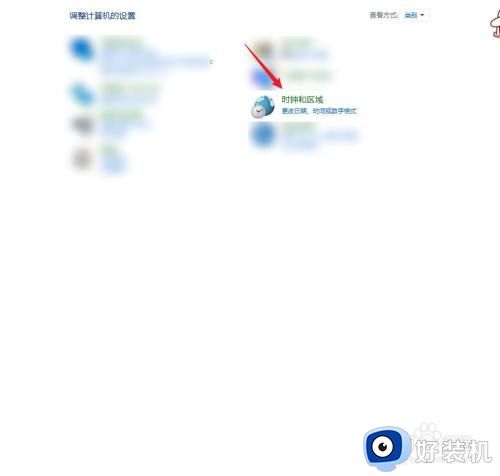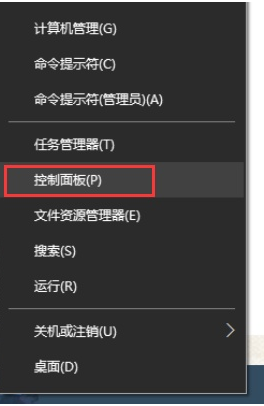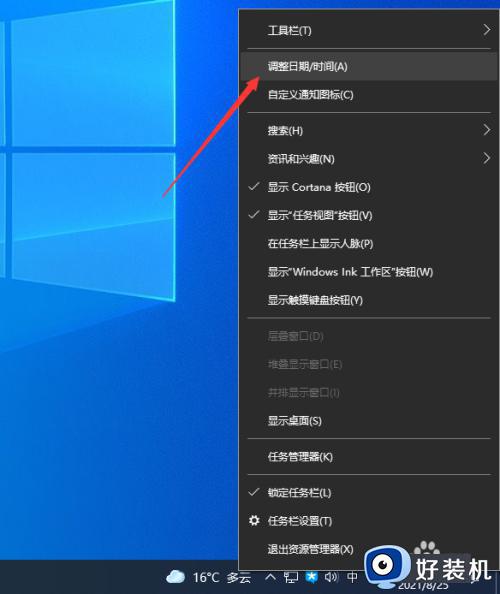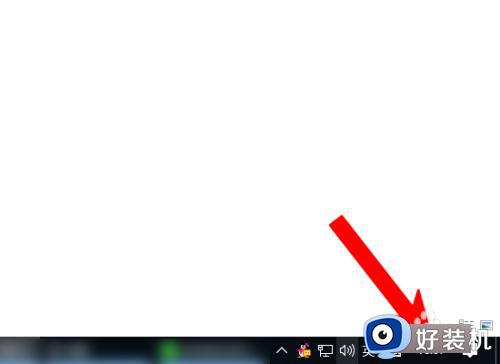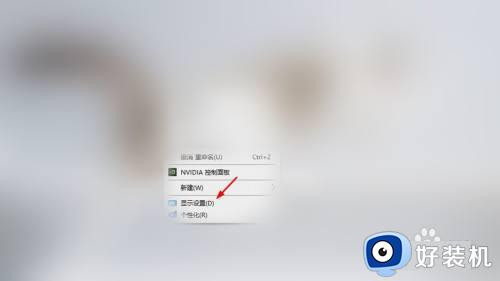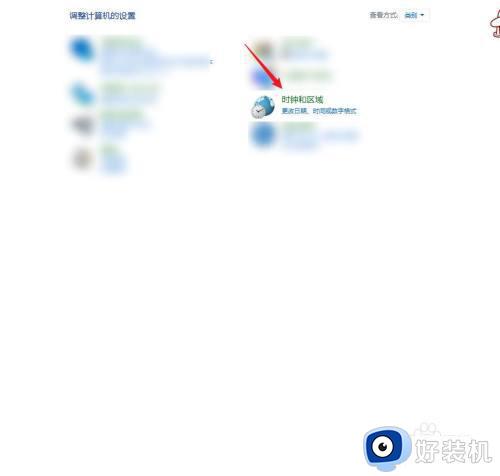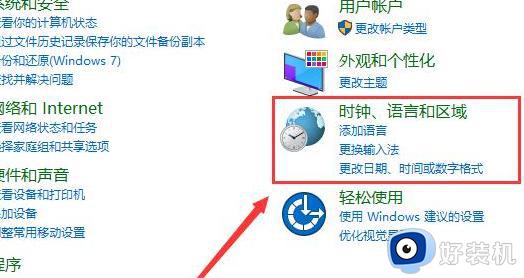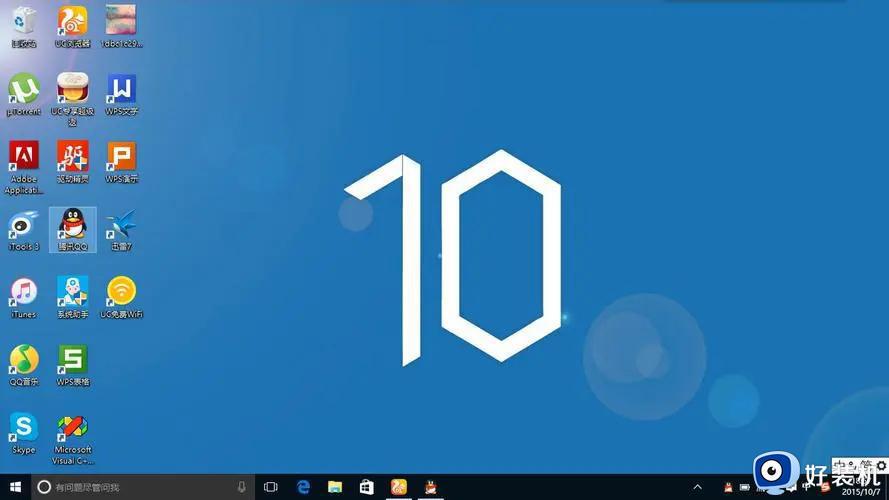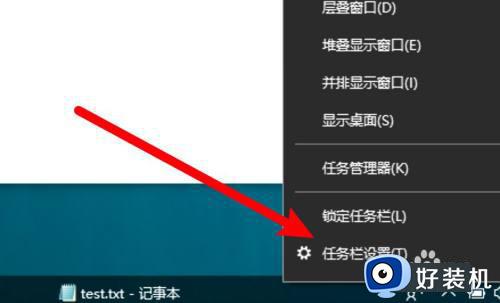win10日期和时间显示不正常怎么办 win10时间显示不准确的解决方法
时间:2023-11-01 09:51:50作者:zheng
在win10电脑的任务栏右下角会显示当前的时间,方便我们在使用的时候快速查看时间,但是有些用户发现自己的win10电脑显示的时间不准确,想要解决但不知道win10时间显示不准确的解决方法,今天小编就给大家带来win10日期和时间显示不正常怎么办,操作很简单,大家跟着我的方法来操作吧。
推荐下载:win10旗舰版
方法如下:
1、首先打开控制面板,然后点击【时间、语言和区域】
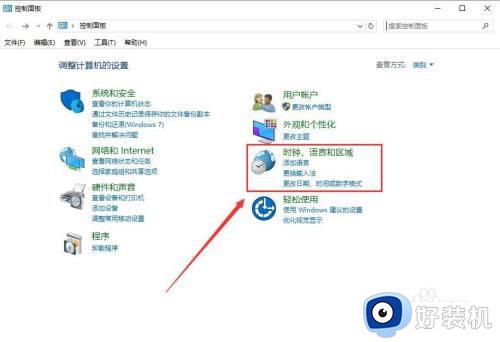
2、然后再次点击【日期和时间】进入设置。
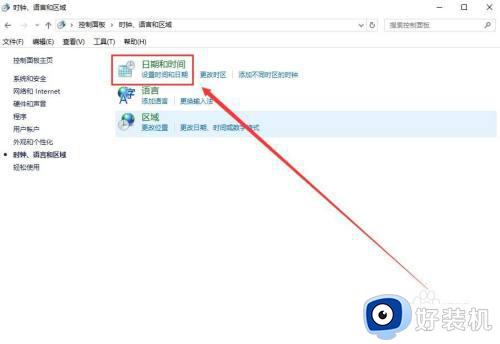
3、查看时区是否准确,如果不是,请点击下方的【更改时区】,自行的选择。
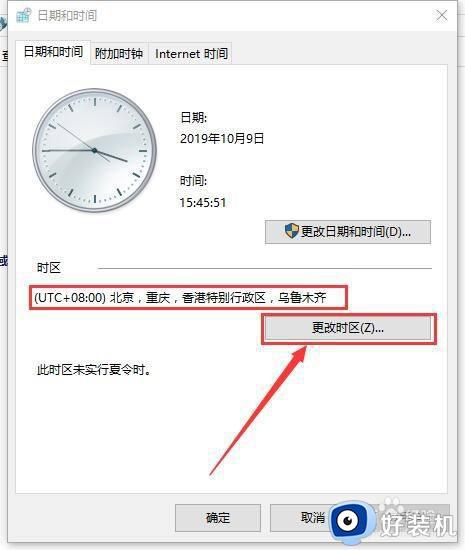
4、然后切换到【Internet时间】,点击下方的【更改设置】。
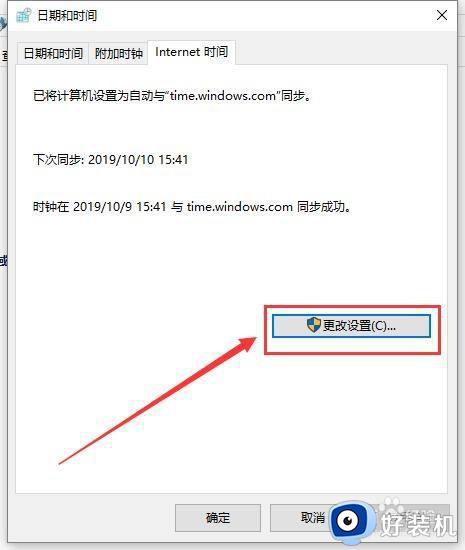
5、勾选【与Internet时间服务器同步】。然后点击旁边的【立即更新】。然后选择确定。
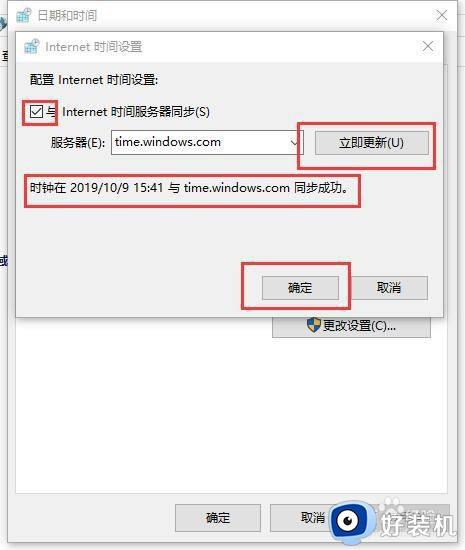
以上就是win10日期和时间显示不正常怎么办的全部内容,如果有遇到这种情况,那么你就可以根据小编的操作来进行解决,非常的简单快速,一步到位。